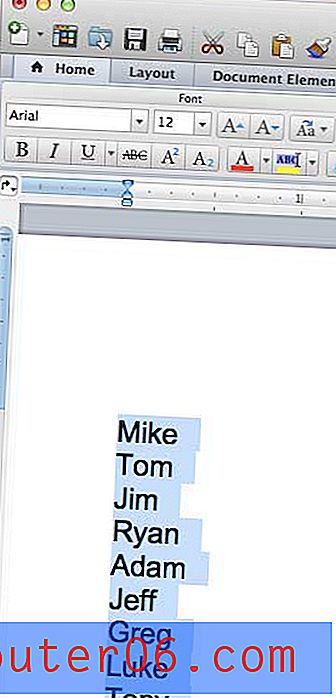Norton 360에서 이메일 검사를 실행 중지하거나 해제하는 방법
Norton 360은 잠재적으로 취약한 모든 지점에서 컴퓨터를 보호하기위한 다양한 도구를 제공하는 매우 포괄적 인 보안 패키지입니다. 바이러스 백신 보호, Norton Firewall 및 Identity Protection과 같이 Norton 360 프로그램의 홈 화면에 모두 언급 된 이러한 도구 중 상당수는 사용자가 알고있는 도구입니다. 그러나 이메일 스캐너와 같은 다른 유틸리티를 사용하여 자신도 알지 못할 수도 있습니다. 이메일 스캐너는 컴퓨터에 해를 끼치거나 다른 사람의 컴퓨터에 해를 끼칠 수있는 잠재적으로 위험한 첨부 파일이 있는지 확인하고받는 메시지를 확인합니다. 효과적인 도구이지만 여러 가지 가능한 이유로 끄고 싶을 수도 있습니다. Norton 360에서 전자 메일 검사를 실행 중지하거나 해제하는 방법을 배우려면 다음 절차를 수행하십시오.
Norton 360 이메일 검사 비활성화
Norton 360 설치를 변경하려는 경우와 마찬가지로 컴퓨터 화면의 오른쪽 하단에있는 시스템 트레이에서 Norton 360 아이콘을 클릭하여 시작할 수 있습니다.

Norton 360 홈 화면이 열립니다. 이 화면의 대부분은 Norton 360 프로그램의 주요 요소에 대한 현재 상태로 채워져 있지만 창 상단의 링크 행을 클릭하면 프로그램에서 수행 할 수있는 중요한 변경 사항 중 일부가 표시됩니다. Norton 360 이메일 검사 기능을 끄려면 설정 링크를 클릭해야 합니다 .

창의 왼쪽 상단에서 바이러스 백신 링크를 클릭하십시오.
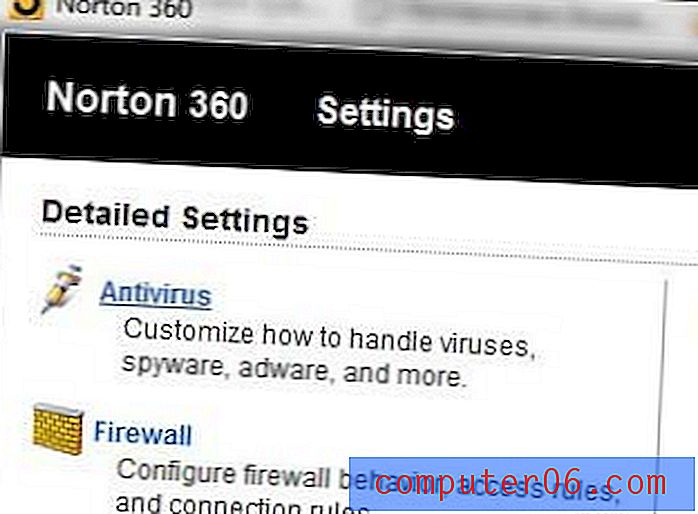
창 상단에서 검사 및 위험 탭을 클릭 한 다음 창 하단에서 이메일 안티 바이러스 검사 옵션을 찾으십시오. 해당 옵션의 오른쪽에있는 녹색 막대를 클릭하면 빨간색으로 바뀌고 꺼짐 이라는 단어가 표시됩니다.
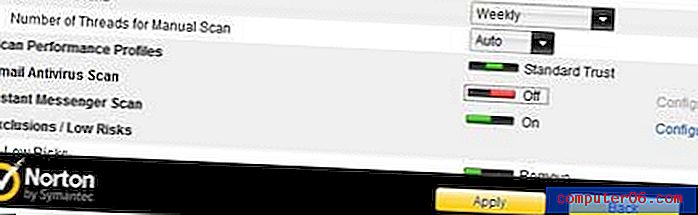
창의 맨 아래에있는 적용 버튼을 클릭하여 Norton 360 이메일 스캐너를 끕니다. 이메일 스캐너를 일시적으로 비활성화하는 경우 가능한 한 빨리 여기로 돌아와서 다시 활성화하십시오. 많은 상황에서 매우 유용한 도구가 될 수 있습니다.
또한 이메일 스캐너를 완전히 끄지 않으려면 이메일 안티 바이러스 스캔 옵션 오른쪽의 파란색 구성 링크를 클릭하십시오. 아래 메뉴가 열립니다
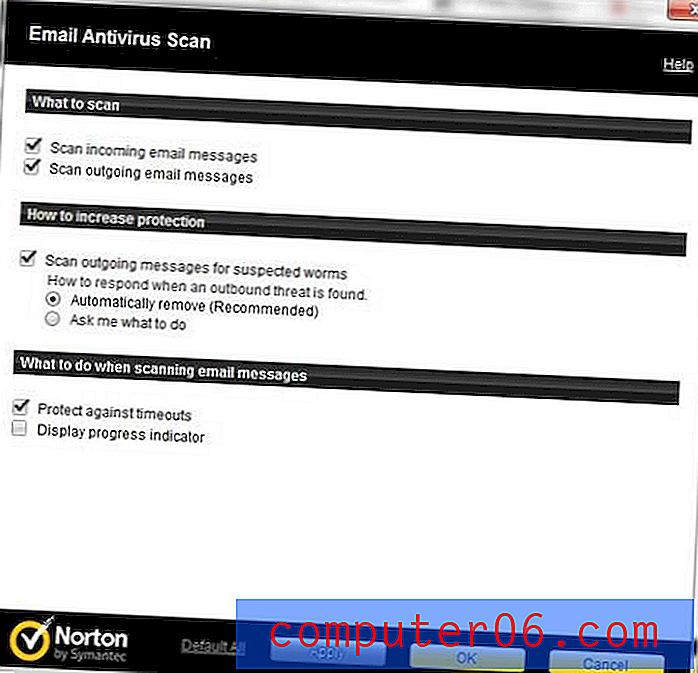
Norton 360 전자 메일 스캐너의 작동 방식을 구성하기위한 몇 가지 옵션을 제공합니다. 이전 단계에서와 같이이 메뉴에서 변경 한 내용을 적용하려면 창의 맨 아래에있는 적용 단추를 클릭하십시오.